当我们升级win7系统之后,总是需要安装一些软件,可是有时候我们并不喜欢我们安装的一些软件被别人使用,那么这时候我们就可以开启隐藏用户安装功能,这样别的用户就无法使用我们安装的软件,那么要如何开启隐藏用户安装功能呢?现在给大家分享一下win7系统开启隐藏用户安装功能的方法。
1、在win7系统中右键开始“运行”;
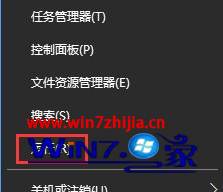
2、输入组策略命令gpedit.msc确定,进入win7组策略;
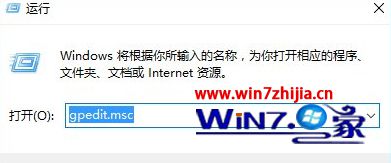
3、然后点击计算机配置下面的管理模块,继续展开windows组件下面windows installer,点击选中后,在右侧窗口,找到“禁止用户安装”;
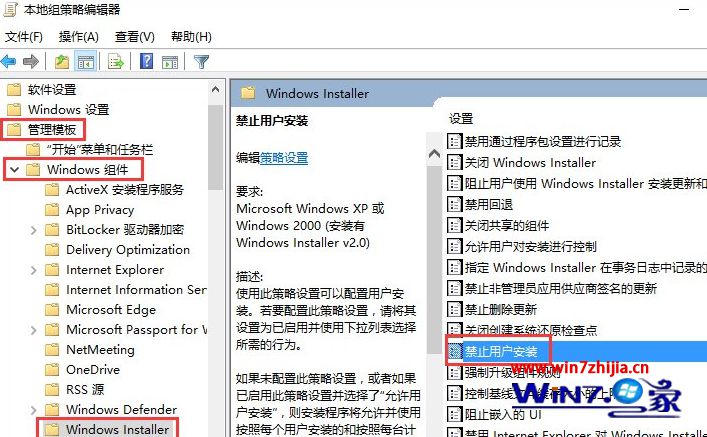
4、双击“禁止用户安装”进入设置界面,将“禁止用户安装”启用,然后设置成“隐藏用户安装”。

上面为大家介绍的就是关于win7系统开启隐藏用户安装功能的方法,有需要的用户们可以参照上面的方法步骤来操作就可以了。